20. Documentos
Esta pestaña le permite al usuario cargar y descargar documentos relacionados con el proyecto.
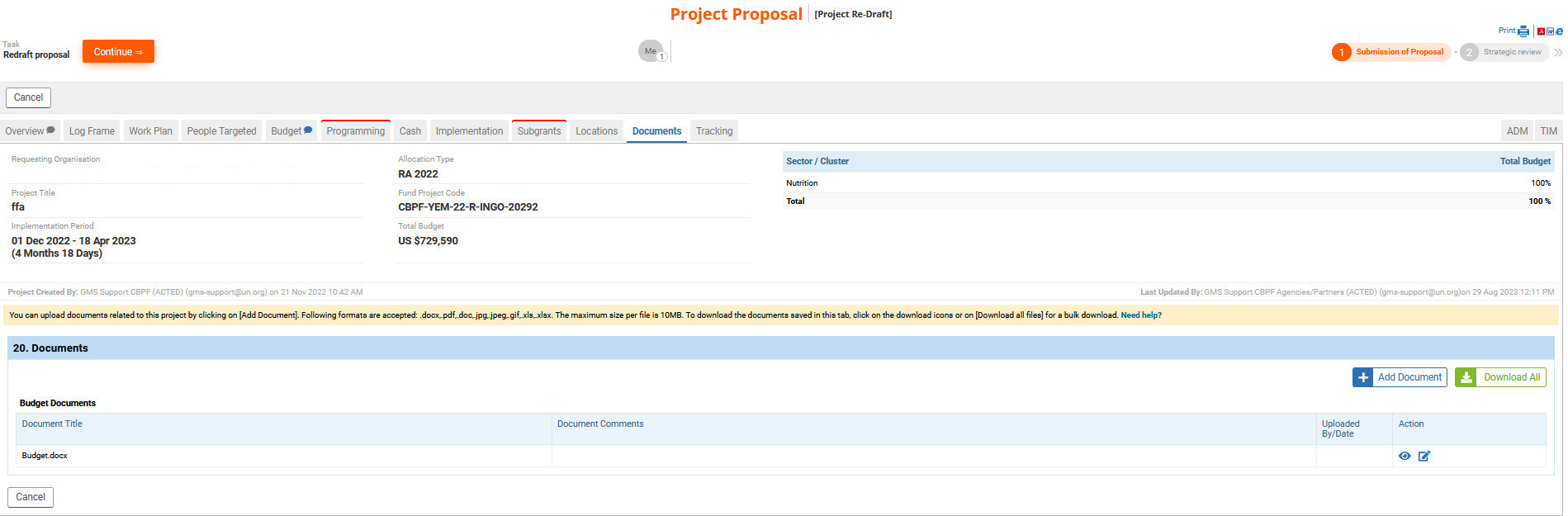
Para agregar un nuevo documento, haga clic en [Agregar Documento].

En la ventana emergente, seleccione la categoría del documento que desea cargar.
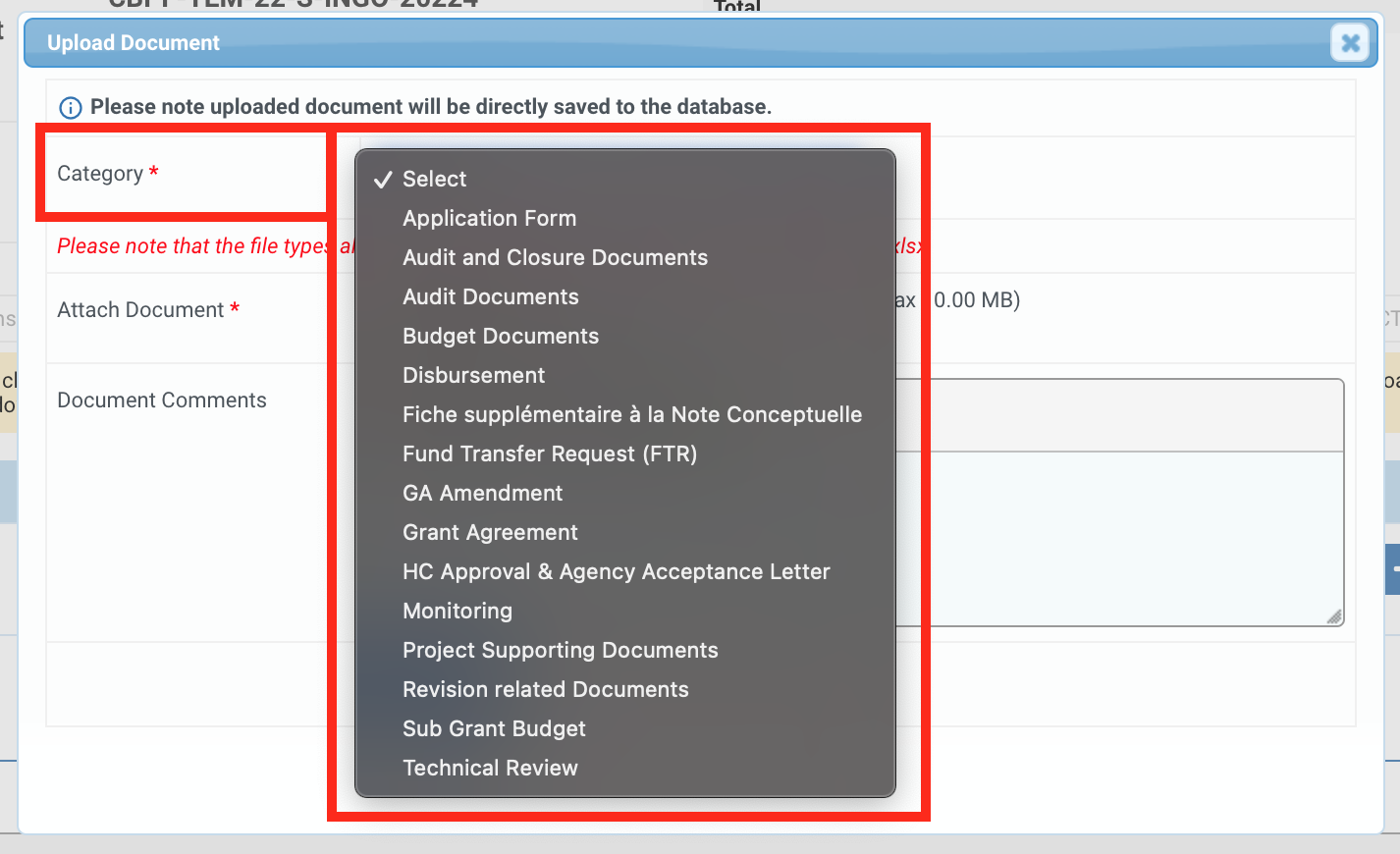
Luego, haga clic en [Elegir Archivos] para seleccionar un archivo de su escritorio.
Tenga en cuenta: los únicos tipos de archivos permitidos son docx., pdf., doc., jpeg., gif., xls. y xlsx. El tamaño del archivo no debe exceder los 10 MB.
Si es necesario, puede dejar un comentario en la sección ‘Comentarios del documento’. Le recomendamos que deje un comentario si ha elegido la categoría ‘Otro documento de respaldo’ para explicar la naturaleza del documento.
Por último, haga clic en [Cargar] para cargar su documento.
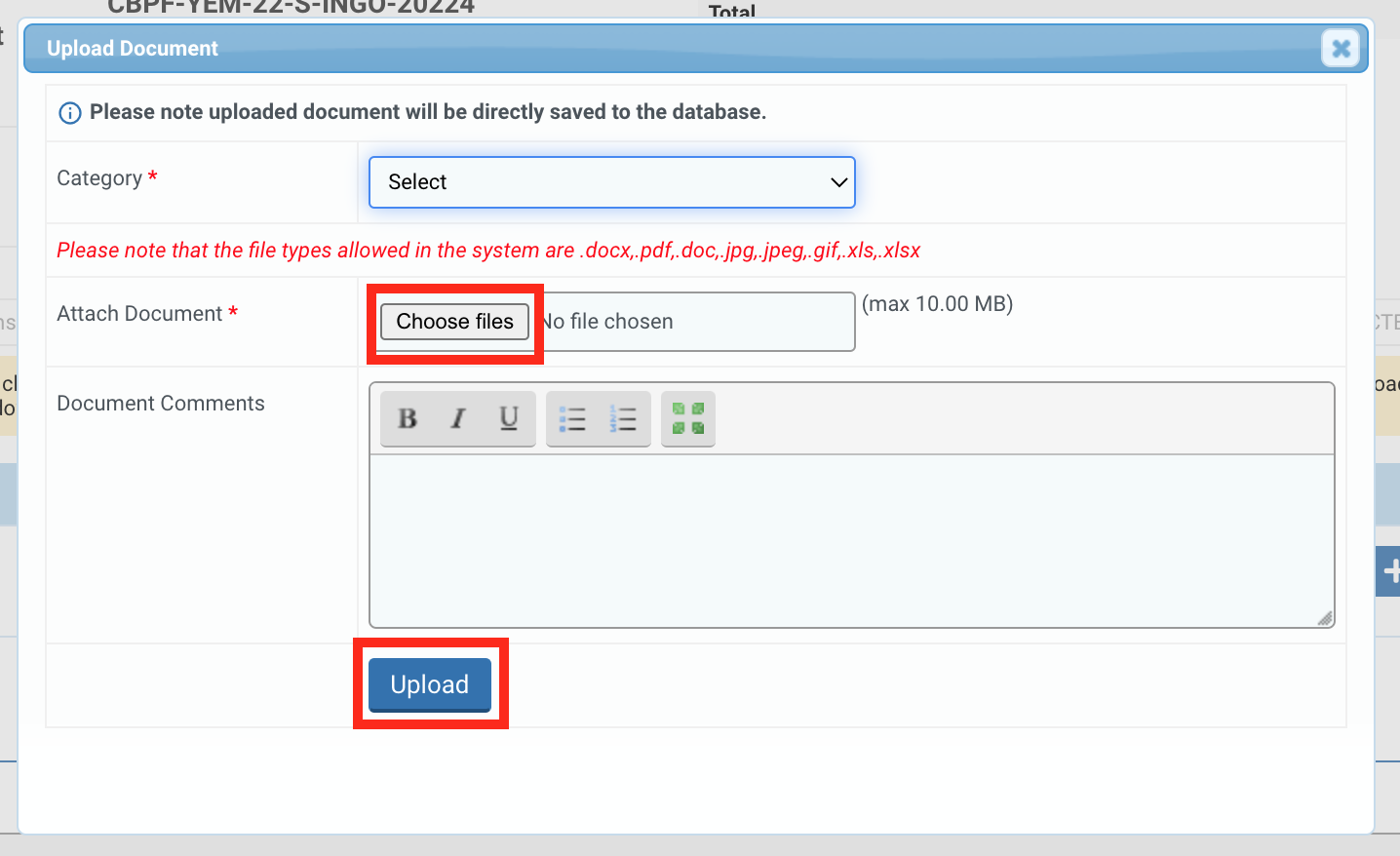
Al hacer clic en [Cargar], aparecerá una ventana emergente. Haga clic en [Salir] si no desea cargar ningún otro documento, o [Continuar Carga] para cargar más documentos.
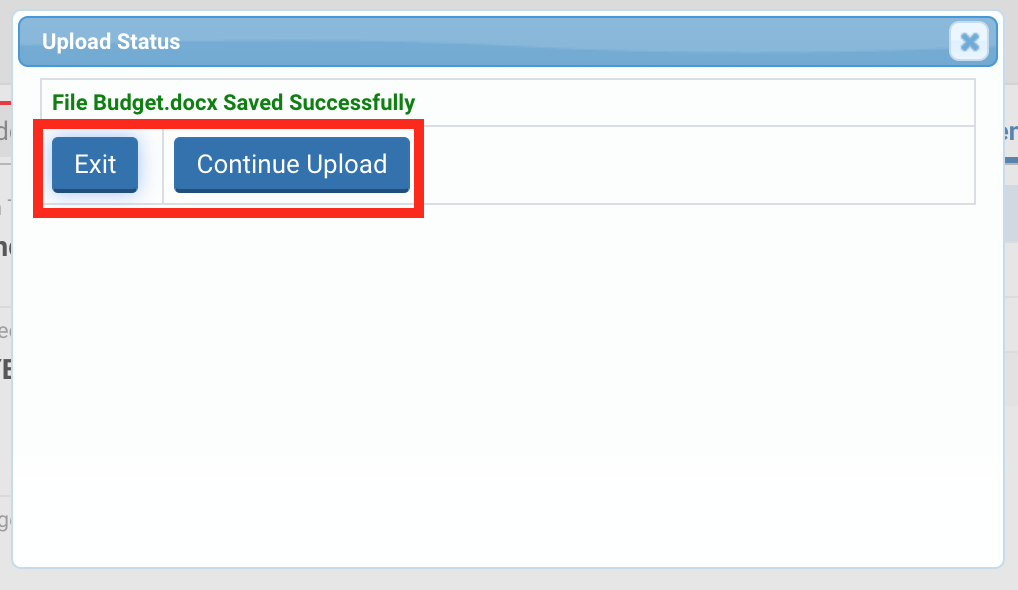
Como puede ver en la siguiente captura de pantalla, los documentos cargados se clasificarán por categoría.
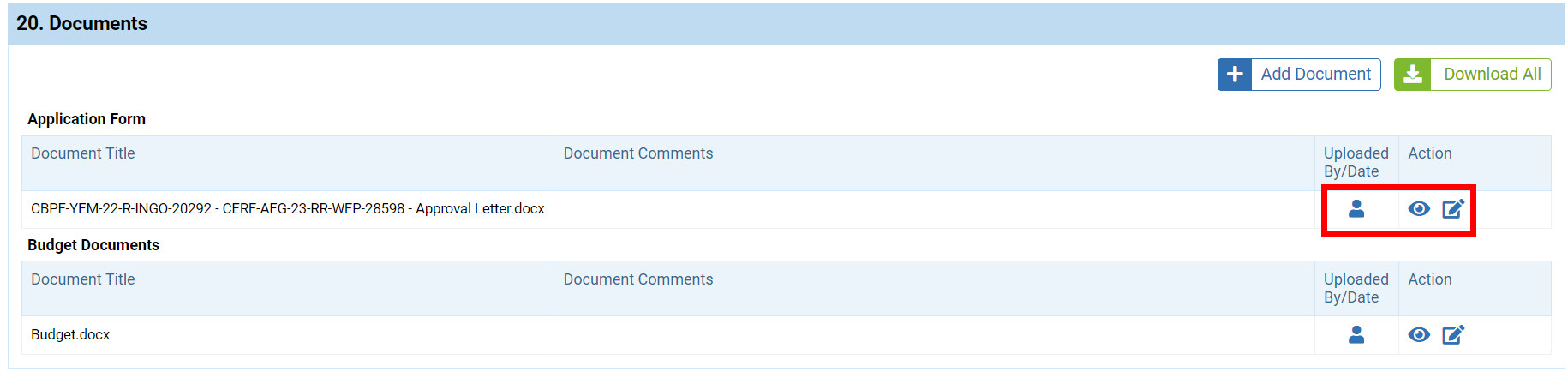
Pase el cursor sobre este icono ![]() para mostrar el nombre de la persona que cargó el documento y la fecha y hora de carga.
para mostrar el nombre de la persona que cargó el documento y la fecha y hora de carga.
Haga clic en ![]() para abrir y guardar el documento en su computador.
para abrir y guardar el documento en su computador.
Para editar el nombre del archivo, agregar o editar un comentario, o eliminar el archivo, haga clic en ![]() .
.
En la misma página, el sistema le permitirá modificar el nombre del documento y corregir o agregar un comentario. Una vez realizadas todas las actualizaciones, haga clic en ![]() para guardar los tus cambios o en
para guardar los tus cambios o en ![]() para eliminar tus cambios.
para eliminar tus cambios.
Tenga en cuenta: si necesita eliminar un documento, póngase en contacto con su HFU.

Si desea descargar todos los documentos de esta pestaña, puede hacer clic en [Descargar Todo].

